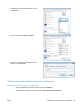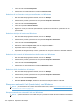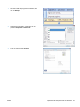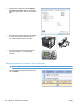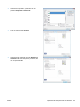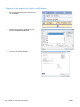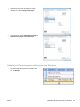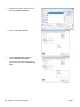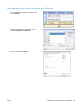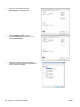HP Color LaserJet Enterprise CP5520 - User Guide
3. Fare clic sulla scheda Carta/qualità.
4. Selezionare un formato dall'elenco a discesa Formato carta.
Selezione di un formato carta personalizzato con Windows
1. Nel menu File del programma software, fare clic su Stampa.
2. Selezionare il prodotto, quindi fare clic sul pulsante Proprietà o Preferenze.
3. Fare clic sulla scheda Carta/qualità.
4. Fare clic sul pulsante Personalizzata.
5. Digitare un nome per il formato personalizzato, specificare le dimensioni, quindi fare clic sul
pulsante OK.
Selezione del tipo di carta con Windows
1. Nel menu File del programma software, fare clic su Stampa.
2. Selezionare il prodotto, quindi fare clic sul pulsante Proprietà o Preferenze.
3. Fare clic sulla scheda Carta/qualità.
4. Dall'elenco a discesa Tipo di carta, fare clic sull'opzione Altro....
5. Espandere l'elenco di opzioni Tipo:.
6. Espandere la categoria dei tipi di carta, quindi fare clic sul tipo di carta che si desidera utilizzare.
Selezione del vassoio di alimentazione della carta con Windows
1. Nel menu File del programma software, fare clic su Stampa.
2. Selezionare il prodotto, quindi fare clic sul pulsante Proprietà o Preferenze.
3. Fare clic sulla scheda Carta/qualità.
4. Selezionare un vassoio dall'elenco a discesa Alimentaz. carta.
Selezione della risoluzione di stampa
1. Nel menu File del programma software, fare clic su Stampa.
2. Selezionare il prodotto, quindi fare clic sul pulsante Proprietà o Preferenze.
3. Fare clic sulla scheda Carta/qualità.
4. Nell'area Qualità di stampa, selezionare la risoluzione dal primo elenco a discesa.
Stampa su entrambi i lati (fronte/retro) con Windows
NOTA: per informazioni sul corretto caricamento della carta, vedere Orientamento della carta per il
caricamento dei vassoi a pagina 83.
Stampa manuale su entrambi i lati con Windows
NOTA: queste informazioni sono valide solo per i prodotti non dotati di unità fronte/retro automatica.
116 Capitolo 8 Operazioni di stampa ITWW